1. OSの起動過程
電源を投入してからOSが起動するまでの過程は、大まかには以下のようになります。
| <電源投入> ↓ |
||
|
BIOS
|
|
|
|---|---|---|
| <HDDからブートする場合> ↓ |
<FD、光学ディスク等 からブートする場合> ↓ |
|
|
MBR
|
|
|
| ↓ | ↓ | |
|
ブートセクタ(PBR)
+関連ファイル群
|
|
|
| ↓ | ||
|
OS本体
|
|
|
| (注1) | PBRは、MBRのように一般化した用語ではないが、「ブートセクタ」も語義的には曖昧であり(ブートに関わるセクタということならMBRも含めて他にもあるし、またブートコード以外の部分も含んでいる)、また「PBR」はMBRと対置させるには好適な略語なので、便宜的に使用するもの。 |
普通はこのような段階を経て1つのOSが起動しますが、各段階で手を加えてやれば、他のOSへ分岐させて、そのOSを起動することができるわけです。PBR+関連ファイル群は、特定のOSの一部として、OS本体が起動する前にセットで機能するので、差し当たり「ブート部分」と呼ぶことにします。
具体的には、各段階に応じて以下のようになります。
|
ハードウェア的な 切り替え |
HDDを交換する(=MBRをHDDごと切り替える)等 | ||||||
|---|---|---|---|---|---|---|---|---|
| 起動するFD、光学ディスク等を交換する等 | ||||||||
|
ソフトウェア的な 切り替え |
MBRに標準のブートコードに代わるプログラムを置き、起動するブート部分をそのパーティションごと切り替える(SystemCommander等)。 | ||||||
|
ブート部分のプログラムから、起動するOS本体を切り替える、或いは他のブート部分を起動する(NT系のNTLDR、LinuxのGRUB)。 | |||||||
2. パーティション
データを記憶媒体に収めるには、そのための構造としてファイルシステムが必要です。パーティション(注2)は、HDD内にファイルシステムを作成する前提となるもので、HDD内の一定の空間(全空間でもよいが)を1つのパーティションとして設定します。いわばHDD内の「部屋割り」のようなもの。これらはOSの起動に密接に関連しています。
| (注2) | パーティションは、日本語では「領域」「区画」とも表記されるが、一般名詞と区別が付きにくいので、ここでは「パーティション」と表記する。なお、Microsoftの文書(特にNT系関連)では、「ボリューム」(volume)と表記されている場合が多い。 |
A. 基本
パーティションの種類として、以下のものがあります。
| 基本パーティション (primary partition) |
|
|---|---|
| 拡張パーティション (extended partition) |
|
| 論理ドライブ (logical drive /logical partition) |
|
| (注3) | 拡張パーティションの先頭セクタにはMBRと同様のパーティションテーブルがあり、1つの基本パーティション(論理ドライブとなる)+元の拡張パーティションの残りの全空間を含む拡張パーティションが記録されている。この繰り返しで、拡張パーティションを入れ子構造で繋げることにより、論理ドライブを多数作成することを可能としている。ただし、このような構造を意識する必要は、通常の使用では全くない。 |
ファイルシステムには、主に以下のようなものがあり、パーティションIDとして記録されています。
| ファイル システム |
パーティション ID(16進数) |
備考 | 説明 | ||
|---|---|---|---|---|---|
| FAT | FAT12 | 01 | パーティション・サイズが10MB以下の場合。 |
|
|
| FAT16 | 04 | パーティション・サイズが10MBを超え、32MB以下の場合。 | |||
| 06 | パーティション・サイズが32MBを超える場合(ツールによっては「BIG FAT」、「FAT16B」と呼ぶ)。 | ||||
| 0E | パーティションの位置が1024シリンダを超える基本パーティションの場合で、9x、NT系によるもの(ツールによっては「FAT16X」と呼ぶ)。 | ||||
| FAT32 | 0B | 下記以外の基本パーティションか、論理ドライブの場合。 |
|
||
| 0C | パーティションの位置が1024シリンダをまたがるか、超える基本パーティションの場合(ツールによっては「FAT32X」と呼ぶ)。 | ||||
| NTFS | 07 | OS/2のHPFS(High Performance File System)も同じID。 |
|
||
| Linux Native | 83 | Linuxのファイル用のパーティション。 |
|
||
| Linux Swap | 82 | Linuxのスワップ用のパーティション。 | |||
| − | 05 | 拡張パーティション | 下記以外の場合。 |
|
|
| 0F | パーティションの位置が1024シリンダを超える場合で、9x、NT系によるもの(ツールによっては「ExtendedX」と呼ぶ)。 | ||||
| − | 0A | OS/2のブートマネージャ |
|
||
| (注4) | クラスタは、OSがファイルシステムでデータを記録するための単位。
|
B. 留意点
パーティションに関して留意する必要がある(かもしれない)点として、以下のものがあります。
- 実際にはパーティションが存在するにもかかわらず、OSから「隠す」(hide)−実際にはそのOSには認識できないファイルシステムのパーティションと見せかけて無視させる−設定(注5)があります。「隠し」(hidden)=「非表示」の場合、パーティションIDの2桁目が1に変更されます(例えば、「0B」が「1B」になる)。
(注5) - 「隠し」が必要な状況としては、従来のDOSやOS/2等の、1つのHDDにある基本パーティションは1つである前提のOSの場合に、OSが起動するパーティション以外の基本パーティションを認識させないようにする場合。OS/2のブートマネージャは自動的にこういう動作を行う。SystemCommander等のツールでは起動するOSごとに「隠し」を細かく設定することが可能。起動時に限らなければ、PartitionMagic等から変更可能。
- 9xの場合でも、起動するOSのある以外の基本パーティションをあえて「隠し」にすることで、意図しない事故で他の基本パーティションにあるファイルを操作してしまう危険を防ぐ意味があった。
- 一方、NT系ではマウントする=ドライブレターを割り当てるパーティションを任意に指定できるので、あえて「隠し」を利用する必要はない。特に2K/XPでは、自らのブート部分と本体のあるパーティション以外は、「隠し」設定はほとんど意味を持たない。ブート部分と本体のある基本パーティションが「隠し」設定の場合、正常に起動できなくなる。
- DOS/9x等のOSは、起動時に各パーティションを認識してドライブレターを割り当てます。これは一定の法則に従って(注6)自動的に割り当てるので、任意に指定することはできません。一方、NT系では、ドライブレターを任意に割り当てられるので(注7)、こうした原則はデフォルトではこうなるという以上の意味はなくなっています。
(注6) 原則としては以下のとおり。 - FDDにA:とB:が割り当てられる。
- HDDにはC:以降が割り当てられる(以下の順で優先。フォーマットされていないパーティションも含む)。
- 基本パーティションが論理ドライブより先。
- チップセット内蔵ATAインターフェイスが追加(オンボード、拡張スロット)のホストアダプタ(ATA、SCSI)より先(ただし、BIOSで起動順を設定できる場合、その起動順)。
- パラレルATA同士ではPrimaryがSecondaryより先。
- パラレルATA同士ではMasterがSlaveより先。
- ホストアダプタに接続している同士では、ホストアダプタの認識順。
- 同一のHDDに他にも基本パーティションがある場合はHDDの最後。
- 認識できないファイルシステムのパーティション(「隠し」設定のものを含む)は無視される。
- HDDの後にリムーバルディスク、光学ドライブ(ものによっては予約可能)。
(注7) NT4.0では「ディスクアドミニストレータ」、2K/XPでは「ディスクの管理」から指定可能。ただし、XPではブート部分と本体のあるパーティションは「ディスクの管理」からは変更できないが、レジストリを編集する方法がある。 [参考情報] Microsoft: MS-DOS と Windows におけるドライブ文字の割り当て順序
C. パーティションテーブル
基本パーティションの構成情報はMBR内のパーティションテーブルに記録されています。なお、パーティションテーブルの詳細は、通常の使用にはほとんど関係してきません。
例として、2K/XPの「ディスクの管理」で見た状態で、以下のようなパーティション構成のHDDがあるとします。先頭のC:とG:が基本パーティション、その後ろの緑で囲まれた部分が拡張パーティションで、その中にD:等の論理ドライブがあります。

このHDDのMBR内のパーティションテーブルは、Disk Probe(注8)で見ると、以下のようなものです。
| (注8) | Disk ProbeはMicrosoft製のディスクエディタ。NT4.0のResource Kitからあったツールで、新しいものはWindows XP Service Pack 2 Support Toolsとしてダウンロードできる(Disk Probeをインストールするにはインストール時には「Complete」を選ぶ必要がある)。同梱のdskprtrb.docに基本的な使い方の説明がある。 |
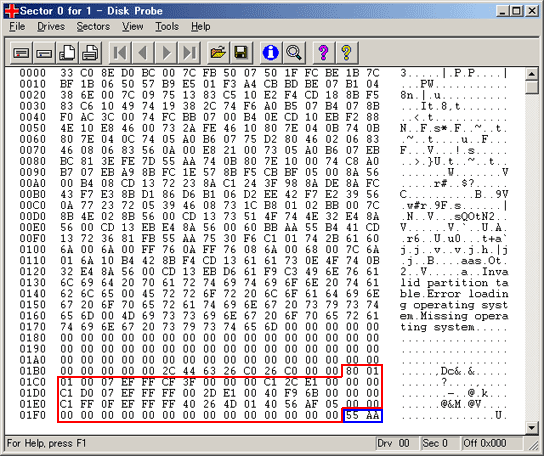
- これは16進数表示で、2桁の数字1つが1Byteになります。MBRは1セクタ=512Byteであるため、これが16列×32行=512個あります。
- パーティションテーブルは後半の01BE(この例では値は「80」)から始まる部分。1つの基本パーティションの構成情報のためのスペース(エントリ)は16Byteあるので、この表示で丁度1行分(2Byteずつズレている)に当たります。これが4行分あるので、全部で16×4=64Byteあります。
- パーティションテーブルより前の部分はブートコードです。最後の「55AA」はMBRであることを示します(これは拡張パーティションの先頭セクタ、PBRでも同じ)。
[参考情報] Microsoft: Boot Record Signature AA55 Not Found
このパーティションテーブルをエントリごとに並べ直すと、以下のようになります。
| 1番目のエントリ |
80 |
01 01 00 |
07 |
EF FF CF |
3F 00 00 00 |
C1 2C E1 00 |
(基本パーティションC:) |
|---|---|---|---|---|---|---|---|
| 2番目のエントリ |
00 |
00 C1 D0 |
07 |
EF FF FF |
00 2D E1 00 |
40 F9 6B 00 |
(基本パーティションG:) |
| 3番目のエントリ |
00 |
00 C1 FF |
0F |
EF FF FF |
40 26 4D 01 |
40 56 AF 05 |
(拡張パーティション) |
| 4番目のエントリ |
00 |
00 00 00 |
00 |
00 00 00 |
00 00 00 00 |
00 00 00 00 |
(空き) |
|
1 [1] |
2 [2] |
3 [3] |
4 [4] |
5 [5] |
6 [6] |
それぞれの意味は以下のとおり。パーティションの位置・サイズは、CHSとLBA(注9)による値が併記される形になっています。
| [1] | アクティブ指定 |
|
||||||||||||||||||||||||||||||||||||||||||||
|---|---|---|---|---|---|---|---|---|---|---|---|---|---|---|---|---|---|---|---|---|---|---|---|---|---|---|---|---|---|---|---|---|---|---|---|---|---|---|---|---|---|---|---|---|---|---|
| [2] | 開始セクタ(CHS) |
|
||||||||||||||||||||||||||||||||||||||||||||
| [3] | パーティションID |
|
||||||||||||||||||||||||||||||||||||||||||||
| [4] | 終了セクタ(CHS) |
|
||||||||||||||||||||||||||||||||||||||||||||
| [5] | 開始セクタ(LBA) |
|
||||||||||||||||||||||||||||||||||||||||||||
| [6] | パーティションの サイズ(セクタ数) |
|
||||||||||||||||||||||||||||||||||||||||||||
| (注9) | CHSとLBAは、ともにHDD中のセクタの位置を表現するための方式。
|
参考までに、ptedit.exe(注10)では、このパーティションテーブルの状態が以下のように整理されて表示されます。
| (注10) | ptedit.exeはPartitionMagicの開発元のPowerQuest(Symantecに買収された)製のツール。DOSで動くptedit.exeとWindows上で動くptedit32.exeがある。PartitionMagicに入っているが、2005年7月現在、SymantecのFTPサイトからダウンロードできる。 |
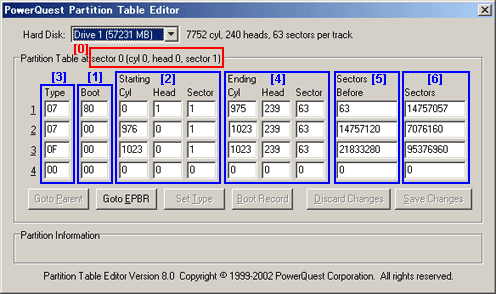
|
3. 構成方法
A. 指針
具体的な複数のOSの構成(起動切り替え方法+パーティション構成)を組み立てるには、以下の点を考慮に入れる必要があります。
- 9x/NT系は、いずれもブート部分が(基本的には1台目のHDDの)基本パーティションにある必要がある。一方、基本パーティションの数は、そのHDDに拡張パーティションも作成する場合(5以上のパーティションを作成するには必須)には、3つが上限。したがって、9x/NT系のブート部分は3以下でやり繰りすることになる。
- OS本体の場所は、どのOSでも比較的自由(そのブート部分から見える限り)。ただし、同一のパーティションに複数のOS本体を同居させるのは、9x/NT系では重複するフォルダもあり、混乱の元になるので避けた方がよい。
- OS本体のパーティション同士は、メンテナンス等で必要な場合を除き、通常は互いに見えないようにする(マウントしない=ドライブレターを付けない)方が安全(事故で他のOSのファイルが変更されたりすることを防ぐ)。OS間のデータのやり取りは、共有データ用のパーティションを別途作成すればよい。
- 古めのOSでは、起動できるHDD中の位置に制限がある(HDDの先頭から一定の距離を離れると起動できない)。
- 使用頻度の高いOSをHDDの前方に置く(HDDは前方の方がアクセス速度が高い)。
構成のバリエーションは幾らでもあり得ますが、最も素直な構成としては、以下のようなものです。
| MBR |
基本パーティション ブート部分+ |
基本パーティション ブート部分+(注11) |
基本パーティション ブート部分+(注12) |
|
| (注11) | 他のブート部分からOS本体を起動させる場合は不要。 |
| (注12) | Linux等の論理ドライブにブート部分を置けるOSのみ。他のブート部分からOS本体を起動させる場合は不要。 |
例えば、XPを主に使いつつ、2KとMeを時々使い、Linuxもたまに使うという場合、以下の構成が考えられます。
| MBR |
基本パーティション XPのブート部分 |
基本パーティション 2Kのブート部分 |
基本パーティション Meのブート部分+ |
|
| (注13) | 2K本体を、XPのNTLDRから起動する場合(2KのNTLDRにはパーティションの開始位置がHDDの先頭から約8GBを超えると起動できないという制限がある)、2Kのブート部分は不要。この場合、2K本体は論理ドライブに追い出してもよい。 |
この場合の起動切り替えは、ややこしい方法は幾らでもあり得ますが、最もストレートな方法としては、以下が考えられます。
- MBRに起動切り替えソフト(SystemCommander等)を置く。
<メリット>
MBR
(SystemCommander等)→ XPのブート部分
→ 2Kのブート部分
→ Meのブート部分
→ Linuxのブート部分→ XP本体
→ 2K本体
→ Me本体
→ Linux本体- 各OSを、ブート部分を含めて、完全に独立して扱える(注14)。したがって、他のOSのあるパーティションを見えるようにするか否かも、各OSで自由に設定可能。
- 9xとしてはMeだけであり、XPと2KのファイルシステムがNTFS、LinuxのファイルシステムがExt3であればMeは認識できないので、Meから他のOSのパーティションが見えることはそもそもない。ただし、9xが複数あるような場合は、9xのパーティション同士が見えないようにするには「隠し」設定を利用することになる(SystemCommander等にはそのための機能がある)。
- XPと2Kは、「ディスクの管理」で互いにドライブレターを付けなければよい。
(注14) 起動切り替えソフトには、SystemCommanderを含めて、動作に必要なデータを基本パーティションの1つに置くものがあるが、このパーティションに問題が起こった場合には、起動切り替えソフトの動作に支障が出る。
- 追加的なソフトが必要(選択肢は広いので困ることはないが)。
- 各OSを、ブート部分を含めて、完全に独立して扱える(注14)。したがって、他のOSのあるパーティションを見えるようにするか否かも、各OSで自由に設定可能。
- XPのNTLDRを使う。
<メリット>
MBR
(標準のブートコード)→ XPのブート部分(NTLDR)
(XPの基本パーティションを
「アクティブ」に設定)
↓→ XP本体
→ 2K本体Meのブート部分
Linuxのブート部分(GRUB)→ Me本体
→ Linux本体- XP標準の機能を利用するので、追加的なソフトは不要。
- XPのNTLDRに依存することによる制限がある。
- XPのパーティションに問題が起こったような場合には、NTLDRが機能しなくなるので、他のOSも起動できなくなる。
- NTLDRを共有するNT系からは、NTLDRのあるパーティションを見えなくすることはできない。よって、2KからはXPのパーティションが見える状態で使うことになる。
具体的な目的に即して、メリット/デメリットを考慮しつつ、構成を選択することになります。
4. 起動切り替えソフト
起動切り替えソフト(注15)は種々様々あるので、選択肢は広いです。
| (注15) | 定番的な呼び方は存在しない。「ブートローダー」(boot loader)という便利な言葉はあるが、語義上、OSの起動過程で単に次の段階への橋渡しをするだけで、切り替える機能は持たないものも含み得るので、あえてこう呼ぶもの。 |
A. MBRで切り替えるもの
- System Commander等の市販ソフト、大抵のフリーウェア/シェアウェアはこれに当たります。特に市販ソフトについて、以下のような傾向があります。
- OS起動の基本的機能では、比較的初期の段階から、ソフト間で大きな差は付かなくなっている。草分けであるSystem Commanderは1997年頃のVer.3から基本的機能は変わっておらず、他のソフトもこれとの比較で(基本的に機能を差し引く形で。Boot Itのように突き抜けたものは別として)語ることが可能。
- 市販ソフトでは、OS起動以外の機能での競争の結果、OS起動以外の機能を追加することになった。その結果、大抵のソフトがパーティション操作の機能も併せ持つようになった(この点は、パーティション操作ソフトと互いに侵食している状況)。
- MicrosoftのOSがXPに一本化されて久しく、需要自体がなくなりつつあるためか、市販ソフトは店頭から消えつつある。
- このジャンルのソフトは、MBRのブートコード部分を専用のものに置き換えるが、ブートコードのスペースは512Byte−64Byte(パーティションテーブル)−2Byte(最後の「55AA」)=446Byteしかないので、これだけではごく簡単なプログラムしか置くことができない。これを補うため、MBR直後の空きセクタ(注16)にもデータを置くものが多い。更に、System Commander等の市販ソフトは、パーティションの中にもデータを置く(それだけ高機能なものになっているが)。
(注16) 1番目のパーティションはMBRのあるヘッダ(ヘッダ:0)の次のヘッダ(ヘッダ:1)から始まるため、ヘッダ:0のうちMBR以外のセクタ(大抵のHDDは1ヘッダ=63セクタなので、63−1(MBR分)=62セクタ)は空きになっている。なお、この空きセクタは、DriveImage等のバックアップソフトも利用している。 - 具体的には、以下のものがあります(他にも多数ありますが、とりあえず)。
System
Commander- このジャンルの市販ソフトの草分け(現行はVer.8)。開発元はV Comunications。日本での販売元はLIFEBOAT。
- MBRにインストールされる部分と、FAT/FAT32/NTFSの基本パーティションにインストールされる部分(約12MB)から成る。
- MBRにある部分は、設定により有効/無効を切り替える(無効の場合はMBRから消去しインストール前のMBRに戻す)ことが可能。逆に、これがOSのインストール等で上書きされた場合でも、設定により有効に戻す(再度MBRにインストールする)ことが可能。
- 基本パーティションにある部分が何らかの原因で失われた場合、MBRにある部分だけで最低限の起動切り替えはできるようになっているので、全くOSが起動できなくなることはない(初期のバージョンではそうなっていた)。この基本パーティションにある部分をどこに置くかが、System Commanderを安定的に使う際のポイント(場合によってはアキレス腱)となる。
- 機能面では豊富な設定が可能。
- MBRから起動するブート部分をパーティションごと切り替える機能と、1つのFAT/FTA32の基本パーティション(System Commanderがインストールされているパーティション)にあるDOS/9xをブート部分で切り替える機能(「MultiFAT」と呼ぶ)がある。
- OSごとに、起動時に他のパーティションを表示/非表示=「隠し」にするか詳細に設定できる。
- その他オプション多数。ただし、これを使いこなす必要のある場面は少ない。
- 起動時のOS選択画面は、初期のバージョンは独特なカラーリングのテキストで構成されていたが、現行のバージョンは一応グラフィカルなものになっている(デザイン的には、個人的にはイマイチなのでテキストの方が好ましいが)。
- 起動切り替え機能自体は、Ver.3の頃からほとんど変わっていない。一方、他の機能の追加が重ねられた結果、木に竹を接いだような構成になっており、見通しのかなり悪いユーザーインターフェイス(UI)になってしまっている。現行のVer.8にはPartition Commanderが統合されており、パーティション操作が可能。
BootMagic - PartitionMagicに付属の起動切り替えソフト。
- MBRにインストールされる部分と、任意のFAT/FAT32のパーティション(論理ドライブを含む。現行のVer.8から可能)にインストールされる部分(約13MB)から成る。
- MBRにある部分は、System Commander同様、設定により有効/無効を切り替えることが可能。
- パーティションにある部分は、ファイルシステムがFAT/FAT32という制約があるが、任意の論理ドライブで可なので、配置の自由度はむしろ高い。OSのファイルと関係なく、適当な論理ドライブを1つ用意・維持すればよく、基本パーティションを使うSystem Commanderの場合より扱いやすいと言える。
- OSごとに、起動時に他の基本パーティションを表示/非表示にするか設定できるが、UIが説明不足。
- OS選択画面はシンプルであるが、グラフィカルなもの。背景画像をカスタマイズ可能。
System
Selector- 日本での販売元はCanon System Solutions(Ver.3まで。既に終了)。なお、かつてOS-BSというフリーの起動切り替えソフトがあり、その流れを汲むSystem Selectorがあったが(BootManager.com参照)、これとの関係は不明。
- MBRにインストールされる部分と、FAT/FAT32のパーティションにインストールされる部分から成る。
- ご多分に漏れず、パーティション操作の機能もある。
BootIt NG - NG=Next Generation。開発元はTeraByte Unlimited(最新版をダウンロード可能)。日本での販売元はJungle(ソフト名は「システムマネージャー4 BootIt」になっている)。
- 最大の特徴は、MBRのパーティションテーブルのエントリには上限(4個)があるが、各エントリの情報を別途保存しておき、設定に従って入れ替えることで、この上限をはるかに超える(255個)基本パーティションの作成・利用を可能としていること。
- パーティションテーブルをここまで積極的に改変してしまうソフトは他にない。一方、他のパーティション操作ソフトとの互換性は当然ないので、併用は危険。また、もし設定・動作に問題が起こった場合、パーティションが失われるリスクあり。
- 複数のOSの構成上、基本パーティションが5つ以上なければ絶対困るということはないので、あえてリスクをとってこのような機能を使う必要性は低い。
- ご多分に漏れず、パーティション操作の機能がある。
- 起動時のOS選択画面はグラフィカルなもの。背景画像をカスタマイズ可能。
MBM - フリーの起動切り替えソフト(Electronic Lives Manufacturingからダウンロード可能)。
- OS選択画面はグラフィカルなものが可能。多彩な設定がある(MBMユーザーガイド等参照)。
- ディスクエディタ機能もある。
extipl - フリーの起動切り替えソフト(extiplの配布・保守用ホームページからダウンロード可能)。
- OS選択画面がグラフィカルなバージョンもある。
B. ブート部分で切り替えるもの。
- OS標準のNTLDR、GRUBがこれに当たります。他のブート部分を起動することも可能なので、機能的にはMBRで切り替えるソフトと変わりません。
NTLDR - NT系のブート部分(OS Loader)。
- 基本的にNT系本体を起動するために存在するが、予め他のOSのあるパーティションのPBRをファイル化しておけば、それをロード・実行することで、そのブート部分を起動することが可能。
- 複雑な設定はない(NT系を使う限り、必要性は低いが)。
- OS選択画面はテキスト。
GRUB - 現在のLinuxの標準ブートローダー。LILOのように設定を変更する度にmakeする必要はなく、扱い易くなった。
- 単独で使う場合はMBRにインストールする。他の起動切り替えソフトと併用する場合は、Linuxのルートの最初のセクタに置くが、この場合、他の起動切り替えソフトから起こしてやる必要がある。
- 機能的には豊富。
- OS選択画面はグラフィカル。カスタマイズが可能。
- なお、一部の市販ソフトには、ブート部分の段階で起動するDOS/9xを切り替える機能があります(System Commanderにおける「MultiFAT」)。これは元々DOS/9xの起動切り替え機能の無さを補うためのもの。
C. その他
- (趣旨は外れますが)起動過程で切り替えるものではなく、前回のOSの稼働中に次回起動するOS用に起動環境を予め変更しておくものです。たまに切り替える場合等に。
PQBoot - Partition Magicに付属。Windows上では「PQBoot for Windows」を使用。
- 実行すると基本パーティションの一覧が出るので、次回起動する基本パーティションを選択すると、そのパーティションを「アクティブ」に設定し、他の基本パーティションを「非表示」=「隠し」に設定する。この後で再起動すると、選択したパーティションから起動することになる。
- なお、この実行ファイルを元のOSのパーティションにのみ置いていると、そのパーティションは「隠し」になるので、実行ファイルにアクセスできず元のOSに戻れない状況に陥る。これを避けるには、実行ファイルをどのOSからもアクセスできるパーティションに置く必要がある。
5. パーティション操作ソフト
パーティション操作ソフト(注17)という場合、少なくともパーティションの作成/削除の機能を持つものと捉えれば、範囲は広いです。
| (注17) | 定番的な呼び方は存在しない(英語であれば「partitioning tool」で済むが)。「パーティション管理ソフト」という呼び方もあるが、ソフトの性格上、パーティションの状態を変更するときに使用されるだけで、常時起動して「管理」するわけではない。 |
- OS付属のツールでは、一旦パーティションを作成すれば、そのままサイズ・位置を変更することはできず、そのためには削除して作成し直す必要があります。これに対し、パーティションはそのままで縮小/拡大/移動/コピー等が可能なソフトとしてPartitionMagic等があります。
- どのパーティション操作ソフトを使った場合でも、その結果として存在するパーティションには互換性があることが期待されますが、実際には、あるソフトで作成したパーティションが別のソフトからは正しく認識・削除できない等ということが起こります。理由と対策としては以下が挙げられます。
- 世代的に新しいソフトで作成したパーティション(のファイルシステム)を、古いソフトが知らない。
- 使うソフトを新しい方で統一するのが早道。
- パーティションの情報が不正になっている。
- こういうエラーは(真の原因は何であれ)よく出ます。可能な限りオーソドックスなソフト(OS付属のツール。9xのDOSのFDISKは勧めないが)で作成した方が問題が起こる可能性は少ないでしょう。
- バグである。
- バグであるか否か追求するのは非常に大変でしょうから、考えても仕方ないかもしれません。
- 世代的に新しいソフトで作成したパーティション(のファイルシステム)を、古いソフトが知らない。
A. 縮小/拡大/移動等が可能なソフト
- PartitionMagicを基準に考えることができます。全体的に、以下のような傾向があります。
- 大体考えつく機能は搭載してしまったためか、需要が小さいためか(せせこましくパーティションを調整しようというインセンティブがどの程度あるか)、既にほとんど動きはない。新しいLinuxのファイルシステムへの対応程度。
- 機能的には、起動切り替えソフトと互いに浸食している状況。
- 具体的には、以下のものがあります(代表的なもの)。
PartitionMagic - このジャンルのソフトの草分け。現行はVer.8。開発元はPowerQuestだったが、Symantecに買収された。日本での販売元はNetJapanだったが、これもSymantecに移行した。しかし、Symantecの製品一覧から消えている(2005年10月現在)。先行きが不透明な状況。
- 機能的には、FAT/FAT32/NTFS/Ext2/Ext3のパーティションの縮小/拡大/移動/コピーに加え(ただし、Fedora Core 4をインストールしたExt2/Ext3のパーティションでは不可だった)、FAT/FAT32/NTFSのパーティションの結合、FAT/FAT32のパーティションの分割が可能(これらは必須とは言えないが)。
- 同じバージョンでも、WindowsうベースとDOSベースのものがあり、Windowsベースのものは起動中のWindowsのパーティションに関する作業等は、再起動中に行う。インストールCDからもDOSベースのものが使用可能。
- 操作前にパーティションの整合性のチェックが入るが、これが比較的厳しく(普通に使えているパーティションでも引っ掛かることが間々ある。操作中に問題が起こるよりはましだが)、そのパーティション/HDDが操作不可になることがある。
- 2K/XPの「エラーチェック」やNorton Disk Doctor等で検査・修正すればうまく行くこともある。
- どうしても駄目な場合、問題のありそうなパーティションを他のソフトで削除すれば、操作可能になることが多い。
- 起動切り替えソフトとして、BootMagic(FAT/FAT32のパーティションにデータを置く)とPQBootあり。
Partition Commander - 開発元は、System Commanderと同じV Communications。現行はVer.8(System CommanderのVer.8にも統合されている)。
- 機能的には、FAT/FAT32/NTFS/Ext2/Ext3のパーティションの縮小/拡大/移動/コピーが可能。
- UIはXPのLuna風のグラフィカルなものであるが、パーティション情報の一覧性、直感的な操作性に劣る印象。
Acronis Disk Director Suite QTParted - Linuxベースのフリーウェア。CD/DVDからブータブルなKnoppix 4.0(2005月10月現在)に収録されているので、HDDにインストールしなくても使える点が便利。
- グラフィカルなUIで、操作性はPartitionMagicに近い(コマンドライン・ベースのパーティション操作ソフトである「GNU Parted」を内部的に使用。QTParted homepage参照)。
- 機能的には、Knoppix 4.0に収録されたVer.0.4.4では、FAT/FAT32/NTFS/Ext2のパーティションの縮小/拡大/移動が可能(Ext3のパーティションでは不可だった)。
B. OS付属のツール
- オーソドックスなものです。
2K/XPの
「ディスクの管理」- 複数の基本パーティションの作成を含め、パーティションの作成/削除/「アクティブ」設定等の基本的機能は揃っている。
- 当然ながら2K/XP上で動作するので、2K/XPがインストールされたHDDが必要。インストールCDからは、インストールの過程で、DiskPartによりパーティションの作成/削除ができるが、自由度は低い。
- 自らの環境でマウントするか否か=ドライブレターを割り当てるか否か、マウントする場合のドライブレターを自由に設定可能(自らのブート部分及び本体のあるパーティションを除く)。
Linuxの
FDISK/DiskDruid- 基本的機能は揃っている(バージョンによる違いはあるが、現在のバージョンであればまず不足はない)。
- LinuxのインストールCDからも使用可能。
- パーティションの表記方法がWindowsとは違うので、注意が必要。
9xのDOSの
FDISK- 起動FDから使用できる利点はあるが、機能は限定的で、操作性も良くないので、簡単な作業(「アクティブ」指定の変更等)以外は使わない方がよい。なお、バグの問題があるので、実質的に使用可能なのは修正済みの98かMeの起動FDのもの。
- 単独では複数の基本パーティションを作成することは不可。ただし、既存の基本パーティションのファイルシステムがそのバージョンのFDISKから不明なファイルシステム(「隠し」設定の場合を含む)である状況を作れば、これを認識できないので(FDISKでは「Non-DOS」と表示される)、新たに基本パーティションを作成することが可能。
- ちなみに、MS-DOS/9xのFDISKでは、基本パーティションを「基本MS-DOS区画」、拡張パーティションを「拡張MS-DOS区画」、論理ドライブを「論理MS-DOSドライブ」と表示する。PC-DOSのFDISKでは、それぞれ「基本DOS区画」、「拡張DOS区画」、「論理ディスク」なので、MS-DOSは自己主張が強いと言うべきか。
C. その他
- フリーのディスクエディタ(FDISKの高機能なものと考えて間違いではない)は多数ありますが、NT系が主流となった現在では「ディスクの管理」と使えばいいので、使う機会はほとんどないでしょう。
- 以下は変わり種で、参考までに挙げるものです。
FIPS - 古典的なフリーウェア(Version 2.0が最後)。
- FATの基本パーティションを、そのまま分割できるソフト。実際は既存のファイルをdefrag等でパーティションの前方に固めておき、後方の空きスペースを使って新しい基本パーティションを作成するもの。PBRはDOSのものである必要がある。複数の基本パーティションを作成するか、既存の基本パーティションを縮小して拡張パーティションのためのスペースを空けるために利用可能。
Appendix. エラーメッセージ
PRESS A KEY TO REBOOT
1台目のHDDに「アクティブ」に指定された基本パーティションがない場合等に出ます。対策は、パーティション操作ソフト(9xのDOSのFDISKで良い)で、起動すべき基本パーティションを「アクティブ」に設定することです。
| [参考情報] | Microsoft: If Your MS-DOS or Windows NT Operating System Does Not Boot |
DISK BOOT FAILURE, INSERT SYSTEM DISK AND PRESS ENTER
典型的には、HDDがマザーから認識されておらず、かつFDDに起動FDが入っていない場合等に出ます。対策は、HDDの物理的な接続、BIOS設定を確認することです。